Reducerer Wallpaper Engine FPS (hvordan repareres)
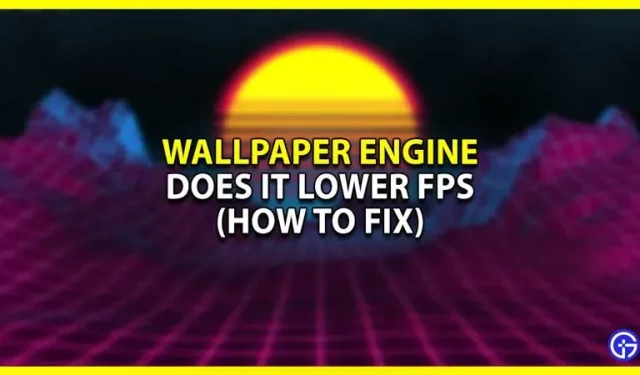
Wallpaper Engine er et populært Windows-program, der bruges til at animere baggrundsbaggrunde. Med denne app kan du bruge og oprette animerede og interaktive tapeter. Men mange brugere spekulerer på, om Wallpaper Engine sænker FPS, mens de spiller spil. Da denne applikation har sin egen gengivelsesmotor, vil den helt sikkert påvirke ydeevnen på din pc. Denne vejledning fortæller dig, om denne tapet-animationsapp påvirker din spilydelse.
Reducerer Wallpaper Engine FPS i spil
Det direkte svar er ja, Wallpaper Engine reducerer FPS i spil. Der er dog flere faktorer, der spiller ind. For det første er disse komponenterne på din pc. Hvis du har en avanceret pc med en kraftig processor og grafikkort, vil du ikke se en væsentlig indflydelse på spilydelsen. Derfor anbefaler vi, at du kontrollerer minimums- og anbefalede systemkrav , før du køber denne applikation .
En anden faktor, der kan påvirke din ydeevne, er den type tapet, du bruger. Denne app tilbyder en bred vifte af dynamiske tapeter, og nye uploades hver dag. Men hvis du bruger baggrunde i høj opløsning, vil du opleve FPS-fald. Desuden, hvis du bruger 3D-baggrunde, vil du bemærke hakken eller forsinkelser i andre højintensitetsapplikationer såsom spil eller redigeringssoftware.
Påvirker Wallpaper Engine CPU og RAM?
Udover spil påvirker Wallpaper Engine også din CPU og RAM afhængigt af dine indstillinger. Hvis du bruger denne app på en bærbar computer, vil den også dræne dit batteri hurtigere end normalt. Der er også nogle grafikintensive tapeter eller nogle få bevægelige partikler. De vil bruge en betydelig mængde af din CPU og RAM til at køre.
Sådan rettes fps
Heldigvis har appen sine egne indstillinger, som du kan ændre for at reducere CPU-brug og øge FPS. Dette kan dog reducere den visuelle kvalitet af tapetet. Når det er sagt, følg disse trin for at reducere FPS-faldet:
- Start appen, og klik på indstillingsikonet.
- Indstil indstillingen Kvalitet til Lav på fanen Ydelse.
- Prøv at sænke din FPS til 20 eller 15.
- Marker afkrydsningsfeltet “Hardwareaccelereret video” på fanen Generelt.
Disse ændringer kan forbedre dit systems ydeevne.
Det er alt fra os om, hvorvidt Wallpaper Engine sænker FPS, og hvordan man løser det..



Skriv et svar